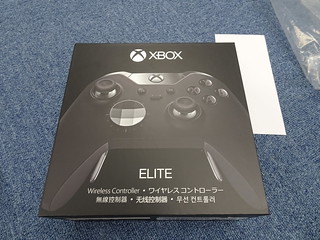 之前 Heresy 在購買微軟 Xbox One 遊戲控制器時,其實也有考慮過要買更高階,多了幾個按鈕的「Microsoft Xbox Elite 無線控制器」(菁英版、官方網站);不過最後是卡在價差(官方定價 4,299)、還有 Microsoft 沒有開放充分的按鈕自訂化而放棄了。
之前 Heresy 在購買微軟 Xbox One 遊戲控制器時,其實也有考慮過要買更高階,多了幾個按鈕的「Microsoft Xbox Elite 無線控制器」(菁英版、官方網站);不過最後是卡在價差(官方定價 4,299)、還有 Microsoft 沒有開放充分的按鈕自訂化而放棄了。
不過,前陣子 Heresy 還是弄到了一隻 Xbox Elite,而這篇就是他的開箱文了~
在開始之前,Xbox Elite 和一般的 Xbox One 遊戲控制器差別在哪呢?主要有幾點:
- 硬體可以儲存兩組設定,可以快速切換
- 方向鍵可更換的,官方提供碟形及標準型兩種
- 蘑菇頭(搖桿)可更換,官方提供三種:標準、長形、圓頂型
- 後方提供了四個可以對應到其他按鈕的撥桿(官方好像叫「按板」?)
- RT / LT 兩個類比按鈕可以設定鍵程(兩段式切換)
- 有四個震動馬達
- 提供軟體可以針對按鈕做對應設定、也可以針對所有類比輸入的元件進行觸發範圍的調整
再來就來看他的外盒吧~首先,上右圖就是它的外盒正面,和一般版的綠色系外盒不同,它的外盒是全黑的。
下面則是他外盒的其他面:
在盒子的背面,就是 Xbox Elite 的特色說明,左右兩側則是不同語言的盒內物品說明。
打開之後,則會看到一盒子裡面只有一個黑色的收納包,上面還有 Xbox 的「X」標誌。
打開收納包後,裡面就是幾乎所有的硬體、以及配件了~不過底下的紙盒中,還有收了一些東西,記得不要直接扔了。
下圖就是把控制器本體由收納包拿出來後的照片:
可以看到,在收納包的下方,還裝了各式各樣的配件;這邊的配件,都是可以用來替換預設就裝在本體上的元件。下圖就是這些配件的特寫:
下面就是把手的特寫:
從正面看的話,Xbox Elite 最顯眼的一點,應該就是多了很多銀色的部分,不再是單調的黑色;而主要的不同,則是那個在本來的十字鈕的地方、變成了看起來像是打了馬賽克的圓盤,以及正中央有一個「1 2」的切換開關,可以用來切換硬體設定。
再來,在上方和側面的部分,除了顏色之外,感覺就和一般的 Xbox One 版本沒有太大的差異了。
不過由上方右圖的照片應該可以看出來,他在握把後方的部分,採用了比較粗糙的防滑表面,這點也是一般版沒有的。
把手的後方,則是菁英版和一般版在視覺上最多不同的地方了~可以看到,在握把旁有四個撥桿,可以當作四個按鈕使用;而在兩側撥桿的上方,則還可以看到有一個亮綠色的切換開關,可以用來改變 RT / LT 的按鍵行程。
Xbox Elite 的預設外觀基本上就是這樣了。不過,Xbox Elite 一個最大的口號,就是可客製化,那到底哪些東西可以改了?
首先,在正面的部分,左有兩個蘑菇頭搖桿、以及那個碟型的方向鈕,都是可以拆下來的~
下圖則就是裝上其他配件後的樣子~
由於 Xbox Elite 的所有可更換配件都是採用磁吸式的設計,所以在拆換時不需要任何工具,相當地方便。
而她的吸力也算是控制得不錯,把控制起來起來亂抖,也不會有東西掉下來;但是真要拆的時候,也很簡單,不會太緊。但是相對的,用磁吸的缺點,就是沒辦法用 3D 列印來自己做配件了。 :p
在背後的撥桿,雖然也是採用磁吸式的固定方法,但是由於按鈕觸發的機制,他不是採用直上直下的固定,而是要用轉的、轉進轉出;下方左圖就是把撥桿轉出來時的樣子。
上方右圖可以看到,在把撥桿都拆掉後,就可以看到一個插入撥桿的洞,以及在洞的外側有綠色的微動開關。
另外,在照片中也可以看到上方亮綠色的兩段式切換開關。
下面則是拆下來的撥桿的照片。
而由於上下撥桿的外型並不相同,所以基本上是不可對調的(除非只裝一隻);再加上沒有額外的選擇配件,所以背後的撥桿,基本上就只剩下裝和不裝兩個選項了。
至於背後的撥桿會不會很容易誤觸?老實說,以標準握姿來說,手指勢必會在撥桿上面(不是的話也不好按啊),所以如果忽然握緊把手的話(例如被嚇到),那勢必會按下撥桿,這是在所難免的。
但是稍微習慣一下 Xbox Elite 後,其實使用中的誤觸率並不會太高;真正容易誤觸的時機,大概是拿起和放下的時候吧…
再來,前面也有提到,Xbox Elite 的 RT / LT 兩個類比按鈕、是可以調整行程的;要調整的話,基本上就把背面電池蓋兩側的輛綠色撥桿往下扳,這樣就可以讓 RT / LT 的行程減半了。
下面就是示意圖:
上方左圖是完全沒有按的時候 LT 的高度,而中間的照片,則是完整行程、也就是一般版按下去的深度;上方右圖,則是切換成半行程的時候、按到底的樣子。
縮短類比按鈕的行程,在 Heresy 來看也是滿實用的功能~畢竟,很多遊戲並不會使用到類比輸入,這時候要觸發按鈕、還要按到底,其實還滿累的…在這類的應用中,把按鍵行程縮短,也是一個可以省力的方案。
本體的最後,下方圖是把電池蓋打開後的樣子。他這邊基本上還是採用兩顆 3 號電池的方案,要更換很方便;而仔細看內部的標籤的話,也可以看到他的型號是「1698」。
它的定位是無線控制器,不過如果是要連接 PC 用的話,則還要購買 Microsoft Xbox Wireless Adapter for Windows 才能和電腦連接;而如果不在乎有線的話,那也可以不要裝電池,直接用 microUSB 線和電腦連接,當作有線的遊戲控制器來用。
而在正常運作時,Xbox Elite 上的 X 標誌會亮起,就像上方右圖的樣子。
最後,下方左圖則是所有的配件;其中,他付的 microUSB 線相當地長,很適合拉遠遠地用,而且採用的是黑底綠線的針織線,看起來相當地有質感!
開箱文的部分就寫到這邊了,軟體設定的部分還有使用感想,就請參考《Microsoft Xbox Elite 遊戲控制器軟體與使用感想》了~
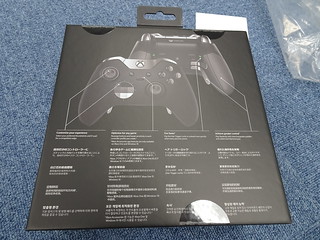





















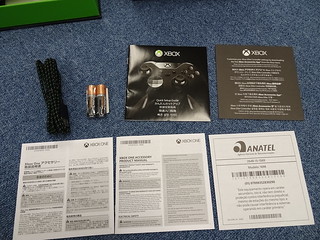

[…] 如果他能像 Xbox Elite 遊戲控制器那樣,給不同長度的版本讓使用者選擇的話,應該會更好吧?當然啦,這邊也有可能自己找東西加長,不過就等之後再看看了。 […]
讚讚
[…] 這個可拆式的按鈕和 Xbox Elite 遊戲控制器後方額外的四個按鈕有點像,也是磁吸式的快拆裝設計;本來沒有裝上、而是固定在滑鼠包裝的塑膠上。 […]
讚讚
[…] 之前有寫過 Xbox One 遊戲控制器、以及 Xbox Elite 遊戲控制器這兩款 Xbox 遊戲機、以及 PC […]
讚讚
[…] 在《Microsoft Xbox Elite 遊戲控制器開箱文》一文中,Heresy 已經針對 Xbox Elite 這款無線控制器的硬體,做了基本的介紹了;而這篇呢,則是繼續來寫一下他的軟體、以及 Heresy 個人的使用感想。 […]
讚讚